
选项1:PC程序
用户更频繁地通过PC上的Discord程序演示其屏幕。它可以根据个人需求和使用辅助软件选择输出设备。广播系统的整个准备过程声音包括三个简单步骤,这些步骤在我们的网站上的另一篇文章中详细描述。
更多:广播系统声音在计算机上不和谐
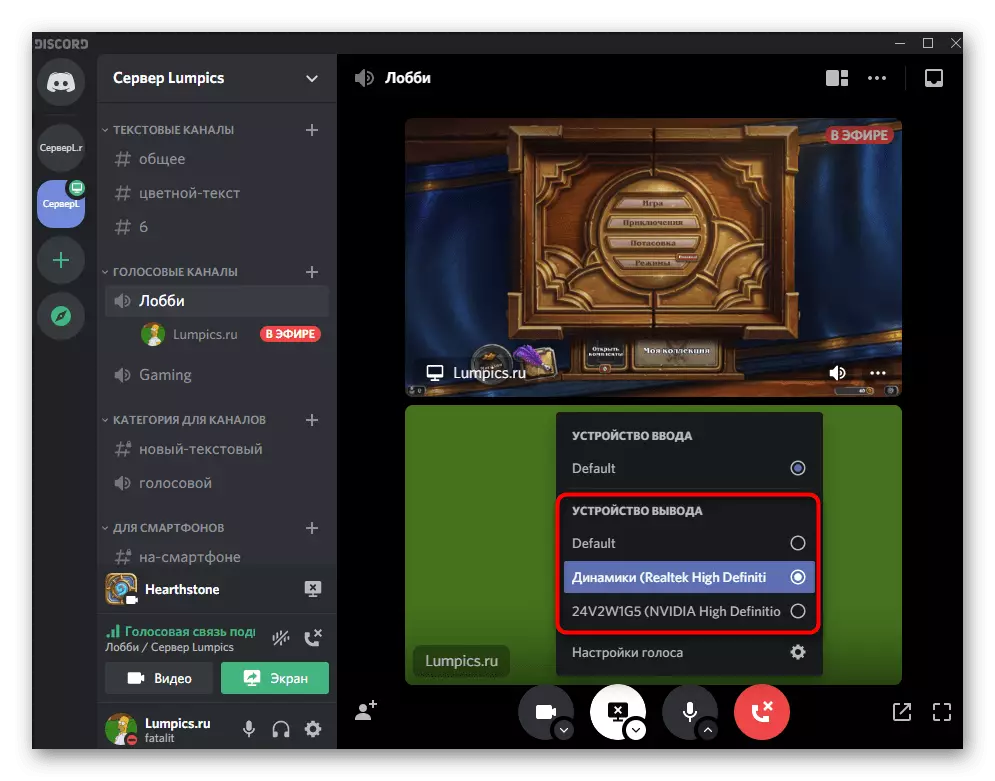
如果我们正在谈论播放音乐,这里可以使用特殊机器人或使用浏览器或播放器配置输入设备,以便其他用户听到翻译的音乐。本主题与系统声音的广播无关,因此您可以在下面的材料中读取此任务。
阅读更多:Discord中的音乐广播方法
选项2:移动应用程序
移动应用程序不赋予其他一些功能,因此计算机上不会出现系统声音的广播。您可以使用服务器上的语音通道和屏幕演示功能,与Mesenger参与者个人通信。我们将简要介绍这些呼叫如何使用系统声音的广播,从与语音通道的连接开始,并在其上的直接流程的组织开始。
- 打开所需的服务器并点击语音通道以连接。
- 显示设置菜单时,单击“加入语音通道”。
- 具有智能手机的图像按钮负责屏幕演示的开始,必须按下它开始广播。
- 从警告中查看信息并确认记录的开始。
- 在一个新的窗口中,出现信息,即分别显示屏幕,广播和系统声音。在Windows之间切换以向其他用户演示其内容。
- 要关闭声音或执行附加任务,请打开叠加,在演示开始后立即显示的半透明按钮。
- 如果通过通知扩展窗帘,您将看到现在显示屏幕内容的信息,并且在系统图标旁边显示相应的指示符。
- 停止演示后,声音仍然是广播,并且可以在具有通知的同一窗帘上使用特殊按钮禁用它。



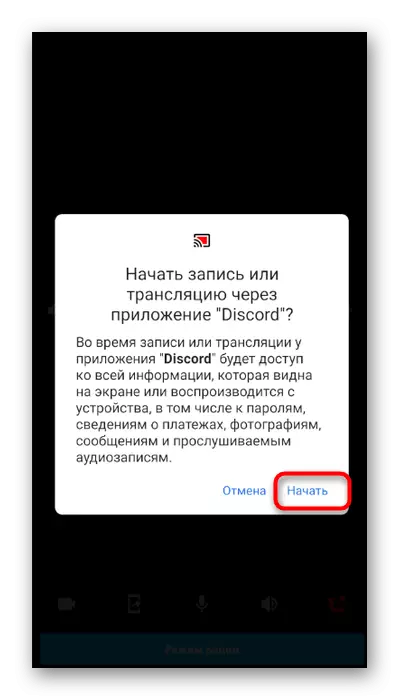

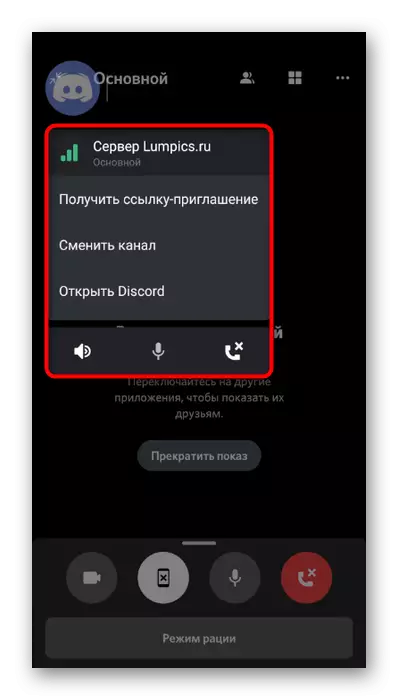

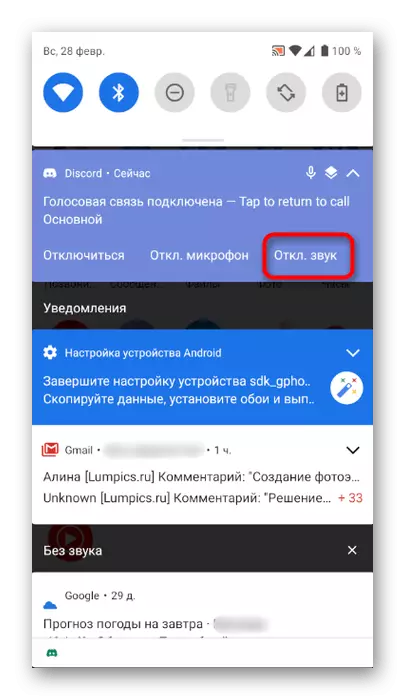
在与其他用户的个人通信期间,大约相同的广播系统声音算法。仅限于启动屏幕的过程,因此让我们看看这个选项:
- 手机并以全格式打开对话窗口。点按智能手机的形式以开始广播的按钮。
- 确认出现的通知,从而运行图像。
- 现在,您可以在Windows之间切换并将屏幕显示给interlocutor,而不会遇到不会捕获系统声音。



基本信息本文在屏幕演示期间处理声音广播。不幸的是,在移动应用程序中,在音频的帮助下,尚无其他方法仅在操作系统中传输发生的事情。顺便说一句,如果您对Windows显示的主题感兴趣,我们建议您进入另一个领导,并尽可能详细地显示。
阅读更多:在不和谐中启用屏幕演示
